Asus USB-BT400: USB-BT400 Anak Kunci USB Bluetooth 4.0
USB-BT400 Anak Kunci USB Bluetooth 4.0: Asus USB-BT400
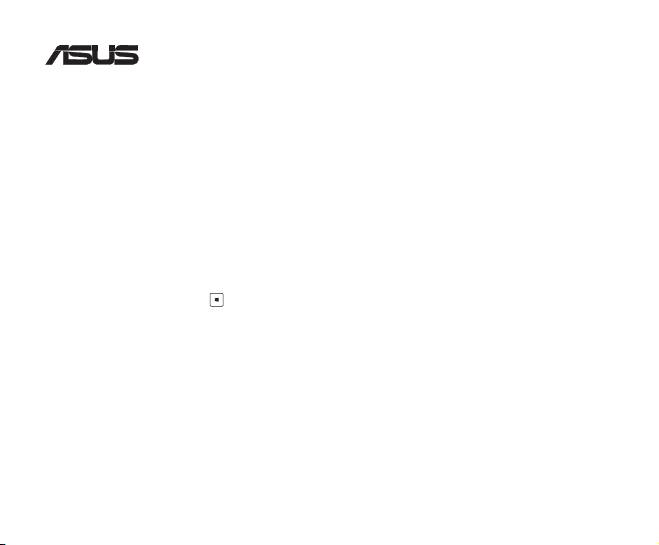
USB-BT400
Anak Kunci USB Bluetooth 4.0
© Hak cipta terpelihara.
emua nama dagangan adalah tanda dagangan berdaftar pengilangnya masing-masing.
Nama Bluetooth dan tanda dagangan Bluetooth milik Bluetooth SIG, Inc.
Sebelum anda meneruskan
NOTA: Keluarkan sebarang perisian Bluetooth yang dipasang sebelumnya pada komputer anda.
®
1. Windows
XP SP3: Klik Start (Mula) > Control Panel (Panel Kawalan) > Add or Remove Programs
(Tambah atau Keluarkan Atur Cara).
®
Windows
7: Klik Start (Mula) > Control Panel (Panel Kawalan) > Programs (Atur Cara) >
Programs and Features (Atur Cara dan Ciri-Ciri) > Uninstall a program (Nyahpasang
atur cara).
®
Windows
8: Klik + I > Start (Mula) > Control Panel (Panel Kawalan) > Programs (Atur Cara) >
Programs and Features (Atur Cara dan Ciri-Ciri) > Uninstall a program (Nyahpasang
atur cara).
2. Keluarkan sebarang perisian Bluetooth pada senarai aplikasi.
Memasang pemacu Bluetooth
1. Masukkan CD sokongan ke dalam pemacu optik komputer anda. Jika CD tidak berjalan secara automatik, semak
imbas kandungan CD sokongan dan dwiklik fail Autorun.exe.
2. Pada skrin pemasangan Perisian Bluetooth, klik Agree and Install Bluetooth Software (Setuju dan Pasang
Perisian Bluetooth).
3. Ikuti arahan pada skrin dan masukkan Anak Kunci USB Bluetooth 4.0 apabila diminta.
4. Setelah proses persediaan telah selesai, klik Finish (Selesai). But semula sistem untuk melengkapkan
pemasangan.
®
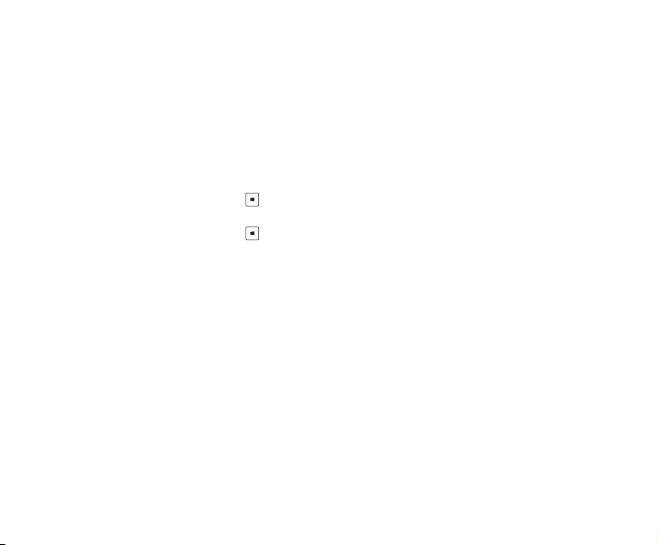
Menggunakan Anak Kunci USB Bluetooth 4.0
1. Masukkan Anak Kunci USB Bluetooth 4.0 ke dalam port USB komputer anda.
2. Untuk memulakan menjadikan peranti Bluetooth berpasangan, lakukan satu daripada yang berikut:
• Klik kanan pada ikon Bluetooth pada System Tray (Talam Sistem) dan pilih Add a device (Tambah peranti).
®
• Windows
XP SP3: Klik Start (Mula) > Control Panel (Panel Kawalan) > Bluetooth Devices (Peranti
Bluetooth) > Add (Tambah)
®
• Windows
7: Klik Start (Mula) > Control Panel (Panel Kawalan) > Hardware and Sound
(Perkakasan dan Bunyi) > Add a Bluetooth device (Tambah peranti Bluetooth)
®
• Windows
8: 1. Klik + I dan kemudian klik Change PC settings (Tukar tetapan PC). Klik
Devices (Peranti) > Add a device (Tambah peranti)
2. Klik + W, taipkan “bluetooth” dalam kotak carian, dan klik Add Bluetooth
device (Tambah peranti Bluetooth)
Оглавление
- USB-BT400 Bluetooth 4.0 USB Dongle
- USB-BT400 Bluetooth 4.0 USB ключ за порт
- USB-BT400 Bluetooth 4.0 USB hardwarový klíč
- USB-BT400 Bluetooth 4.0 USB-dongle
- USB-BT400 Bluetooth 4.0 USB dongel
- USB-BT400 Bluetooth 4.0 USB -käyttöavain
- USB-BT400 Dongle USB Bluetooth 4.0
- USB-BT400 Bluetooth 4.0-USB-Dongle
- USB-BT400 Bluetooth 4.0 USB Dongle
- USB-BT400 Bluetooth 4.0 USB-kulcs
- USB-BT400 Dongle USB Bluetooth 4.0
- USB-BT400 Dongle USB Bluetooth 4.0
- USB-BT400 Bluetooth 4.0 USB sargspraudnis
- USB-BT400 „Bluetooth 4.0“ USB aparatinis saugumo raktas
- USB-BT400 Anak Kunci USB Bluetooth 4.0
- USB-BT400 Klucz USB Bluetooth 4.0
- USB-BT400 Adaptador Bluetooth 4.0 USB
- USB-BT400 Cheie hardware Bluetooth USB 4.0
- USB-BT400 USB Bluetooth адаптер
- USB-BT400 Hardvérový kľúč Bluetooth 4.0 USB Dongle
- USB-BT400 Llave USB Bluetooth 4.0
- USB-BT400 ด็องเกิลบลูทูธ 4.0 USB
- USB-BT400 Bluetooth 4.0 USB Donanım Anahtarı
- USB-BT400 Заглушка Bluetooth 4.0 USB
- Federal Communications Commission Statement
- NCC Warning Statement
- IC Radiation Exposure Statement:

